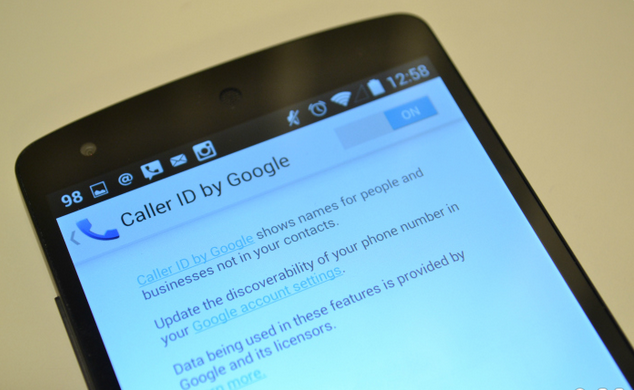Como es lógico el nuevo sistema operativo de Microsoft comparado con las versiones anteriores trae mas características por ende trae mas atajos de teclado, por lo que utilizando los atajos podrás sacar partido a ello accediendo rápidamente a los distintos elementos o características como ventanas , aplicaciones o programas con solo combinar unas teclas.
A continuación le enumeraremos una larga lista de estos atajos de teclado o combinación de varias teclas para llegar a un resultado en el menor tiempo posible:
- Tecla de Windows: Cambiar entre la ventana de escritorio y la ultima aplicacion abierta
- Tecla de Windows +Tab: acceder a la barra de tarea de escritorio moderno
- Tecla de Windows +I: accede al menú de configuración de IU
- Tecla de Windows +H: accede a los recursos compartidos
- Tecla de Windows +K: acedes a dispositivos
- Tecla de Windows +Q: acedes a la pantalla de aplicaciones
- Tecla de Windows +F: Buscar archivos
- Tecla Windows + W : Acceda a la configuración de Pantalla de búsqueda
- Tecla de Windows + Z : Abre la barra de la aplicación cuando se tiene una aplicación de escritorio moderna funcionamiento
- Tecla de Windows + X : Acceda al Menú de Herramientas de Windows
- Tecla Windows + O : Bloqueo de orientación de la pantalla
- Tecla de Windows + IMPR PANT : Toma una captura de pantalla de la pantalla y lo guarda automáticamente en la carpeta Imágenes como Captura de pantalla
- Tecla de Windows + Enter : Iniciar Narrador
- Tecla de Windows + E : Abre el explorador de Windows
- Tecla de Windows + R : Abre el comando Ejecutar
- Tecla de Windows + Ctrl + F : Abre cuadro de diálogo Buscar mi equipo
- Tecla de Windows + Pause / Break : Abra la página System
- Tecla de Windows + Shift + 1 .. 10 : Poner en marcha una nueva instancia de un programa
- Tecla de Windows + Ctrl + 1 .. 10 : Acceda a la última instancia activa de un programa
- Tecla de Windows + Alt + 1 .. 10 : Acceso a la Jump List de un programa
- Tecla de Windows + B : Seleccione el primer elemento en el área de notificación y luego utilice las teclas de flecha para desplazarse a través de la prensa artículos Enter para abrir el elemento seleccionado
- Tecla de Windows + Ctrl + B : Acceso al programa que está mostrando un mensaje en el área de notificación
- Tecla de Windows + T : Ciclo a través de los elementos de la barra de tareas
- Tecla de Windows + M : Minimiza todas las ventanas
- Tecla Windows + Shift + M : Restaura todas las ventanas minimizadas
- Tecla Windows + D : Show / Hide Desktop (minimizar / restaurar todas las ventanas)
- Tecla de Windows + L : Bloquear equipo
- Tecla Windows + Flecha arriba : Maximiza la ventana actual
- Tecla Windows + Flecha abajo : Minimizar / restaurar la ventana actual
- Tecla Windows + Inicio : Minimiza todo menos la ventana actual
- Tecla Windows + Flecha izquierda : Ventana del azulejo en el lado izquierdo de la pantalla
- Windows + tecla de flecha derecha : Tile ventana en el lado derecho de la pantalla
- Tecla de Windows + Shift + Flecha Arriba : Extender ventana actual desde la parte superior a la parte inferior de la pantalla
- Tecla de Windows + Shift + Flecha izquierda / derecha : Mueve la ventana actual de un controlar a la siguiente
- Tecla de Windows + F1 : Lanzamiento de Windows Ayuda y soporte técnico
- PageUp : Desplácese hacia delante en la pantalla del escritorio moderno
- Start PageDown : Scroll hacia atrás en la pantalla de inicio de Escritorio moderno
Has probado ya estos atajos de teclando en tu nuevo windows 8 ? déjanos tu comentario al respecto
Todo el material que se publica aquí es propiedad de sus respectivos autores. Por favor, informar al administrador si en algún momento se infringe los derechos de autor. Y vamos a vincular su sitio web oficial de la dirección de conexión, o eliminar en un plazo de tres días hábiles. preguntas, póngase en contacto con nosotros: nosgustalatecno

.png)
.png)
.png)